怎么在Word软件中给SmartArt图形增添文字
今天,小编给大家分享在Word软件中给SmartArt图形增添文字的方法,希望对大家有所帮助。
具体如下:
1. 首先,请大家在自己的电脑中找到【word】图标,点击进入主界面,然后将目标文档打开。
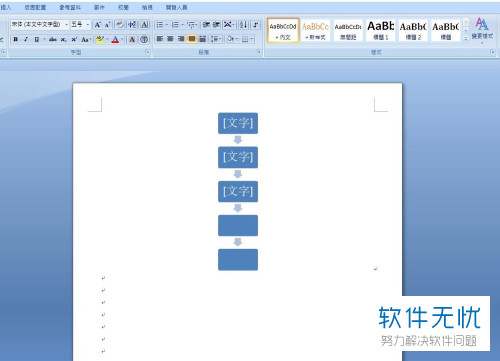
2. 第二步,我们来到如图所示的文档界面,请大家单击选择文字,接着输入新的文字内容。
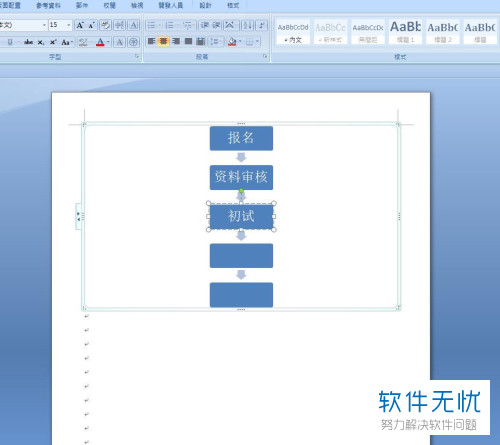
3. 第三步,屏幕中出现了如图所示的效果,请选中第四个和第五个图形,然后右击,接着选择【编辑文字】,再输入相应的文字内容就行了。
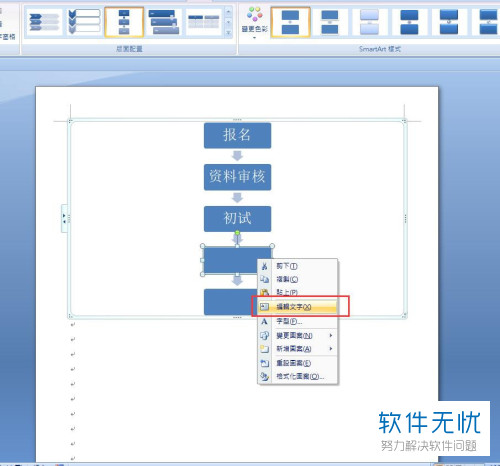
4. 第四步,如图所示,请点击屏幕中的整个流程图,然后点击字型启动器,就会出现【字型】新窗口。
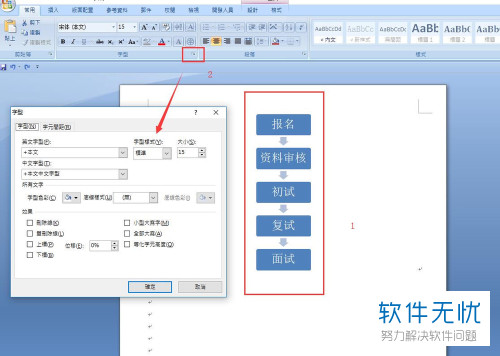
5. 第五步,此时请大家对文字的字型字体、样式、颜色等进行修改,然后选择【确定】就行了。
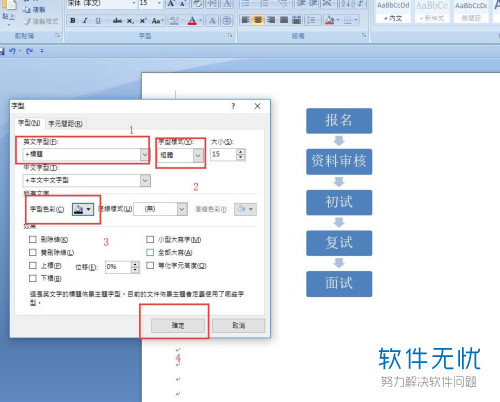
6. 最后,完成上述步骤后,我们就会得到如图所示的垂直流程图,操作完成。
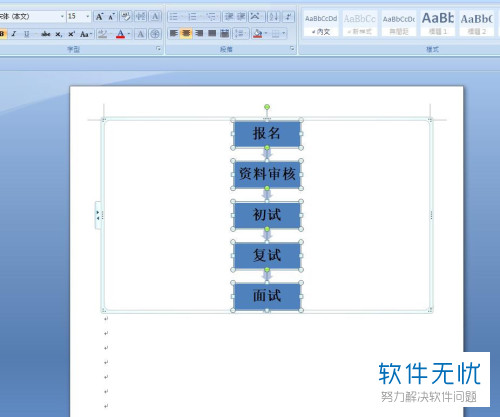
以上就是在Word软件中给SmartArt图形增添文字的方法。
分享:
相关推荐
- 【其他】 WPS表格Unicode文本 04-30
- 【其他】 WPS表格unique 04-30
- 【其他】 WPS表格utf-8 04-30
- 【其他】 WPS表格u盘删除怎么恢复 04-30
- 【其他】 WPS表格运行慢,卡怎么办解决 04-30
- 【其他】 WPS表格与Excel的区别 04-30
- 【其他】 哔哩哔哩漫画怎么完成今日推荐任务 04-30
- 【其他】 WPS表格隐藏的列怎么显示出来 04-30
- 【其他】 WPS表格图片怎么置于文字下方 04-30
- 【其他】 WPS表格图片怎么跟随表格 04-30
本周热门
-
iphone序列号查询官方入口在哪里 2024/04/11
-
oppo云服务平台登录入口 2020/05/18
-
输入手机号一键查询快递入口网址大全 2024/04/11
-
苹果官网序列号查询入口 2023/03/04
-
网络用语cp是什么意思 2020/07/21
-
fishbowl鱼缸测试网址 2024/04/15
-
光信号灯不亮是怎么回事 2024/04/15
-
mbti官网免费版2024入口 2024/04/11
本月热门
-
iphone序列号查询官方入口在哪里 2024/04/11
-
oppo云服务平台登录入口 2020/05/18
-
输入手机号一键查询快递入口网址大全 2024/04/11
-
苹果官网序列号查询入口 2023/03/04
-
mbti官网免费版2024入口 2024/04/11
-
光信号灯不亮是怎么回事 2024/04/15
-
fishbowl鱼缸测试网址 2024/04/15
-
outlook邮箱怎么改密码 2024/01/02
-
网线水晶头颜色顺序图片 2020/08/11
-
计算器上各个键的名称及功能介绍大全 2023/02/21












